PyCharm简单使用介绍及注意事项
2015-06-15 21:28
483 查看
概述:
这是我在使用PyCharm这款IDE时用到的一些比较好用的功能和一些值得大家注意的事项,希望正合你意。常用功能:
View --> Toolbar
View --> Tool Buttons
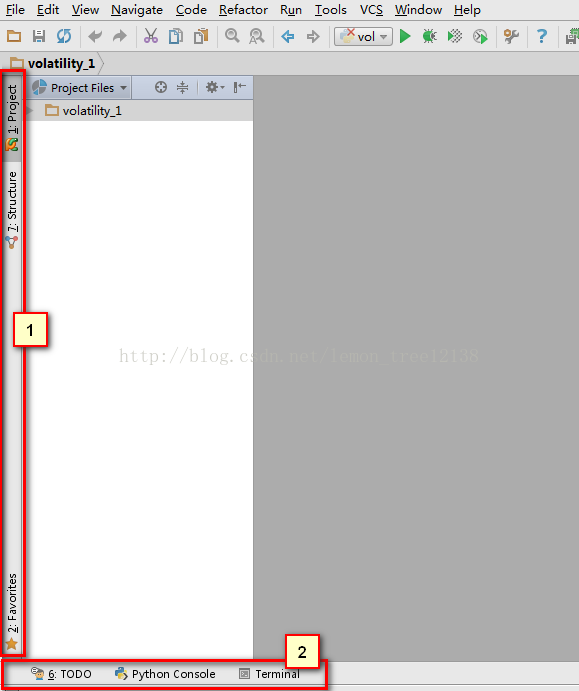
设置并保存自定义字体:
1.File --> Settings --> Editor --> Colors & Fonts --> Font2.点击第二行Scheme右侧的下拉列表进行选择界面主题
3.Save As... 保存一个新的主题(如果不保存新的主题,是不能进行字体设置的)
4.保存完新的主题之后,在Primary font右侧的下拉列表中选择要进行设置的字体样式,以及字体的大小和行距
临时和永久设置行号:
临时:在文本编辑区域内部的最左侧右键 --> Show Line Numbers
永久:1.File --> Settings --> Editor --> General --> Appearance
2.点击右侧的Show line numbers
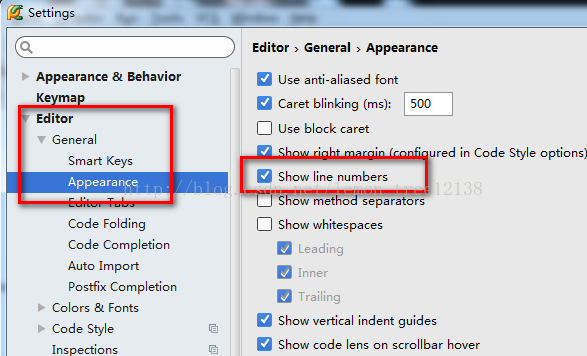
运行程序:
第一次运行程序要先在项目上右键 ——> 运行,之后它的Toolbar上的运行按钮就变成可用的了。并且左侧会一个下拉框,可以选择需要运行的文件运行界面会从IDE的底部弹出
普通调试和带参数调试:
1.普通调试:在运行按钮的右边就是调试按钮,在文本编辑区域内部的最左侧单击即可设置断点。点击调试(调试结果显示区域的上方即为调试步骤等,例如:F8为单步调试)。调试窗口左侧也有一些工具:主要有停止调试、关闭调试窗口等2.带参数调试:Run --> Edit Configurations --> Script Parames
其他功能:
1. 在IDE的最下方有一排按钮,包括:Python Console、Terminal、Run、Debug、TODO。点击它们可以弹出相应结果窗口2. 以上这些的窗口的右上方有一个Hide按钮,可以最小化此窗口
注意事项:
PyCharm一个窗口只能运行一个工程,如需创建多个关联不大的程序有以下方式:1.在创建工程的时候以新窗口打开(否则当前窗口会被关闭)
2.在当前工程上直接新建其他程序(可以使用文件夹分隔)
3.当需要同时运行多个耗时程序时,IDE会有卡顿
相关文章推荐
- Python动态类型的学习---引用的理解
- Python3写爬虫(四)多线程实现数据爬取
- 垃圾邮件过滤器 python简单实现
- 下载并遍历 names.txt 文件,输出长度最长的回文人名。
- install and upgrade scrapy
- Scrapy的架构介绍
- Centos6 编译安装Python
- 使用Python生成Excel格式的图片
- 让Python文件也可以当bat文件运行
- [Python]推算数独
- Python中zip()函数用法举例
- Python中map()函数浅析
- Python在CAM软件Genesis2000中的应用
- 使用Shiboken为C++和Qt库创建Python绑定
- FREEBASIC 编译可被python调用的dll函数示例
- Python 七步捉虫法
- Python实现的基于ADB的Android远程工具
